建立、刪除、變更...等等訂單的使用方法。
訂單的使用方法
取消自己的訂購品:
如果你改變主意,想要取消自己的剛才訂購的產品,請到首頁的訂單中:

上面的黃色方塊 8 顯示目前的訂購的產品數量,點進去之後,可以查看所有的訂購品和取消訂購:
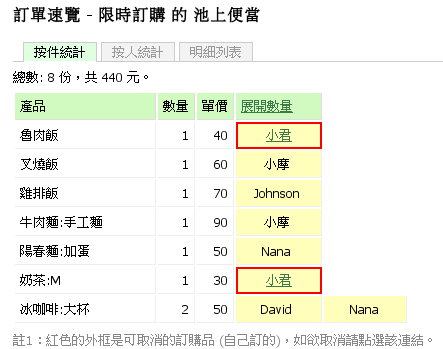
紅色框起來的產品就是你自己訂的,要取消直接點選紅框裡面的連結即可。
小叮嚀: 如果你是使用群組帳號,那系統只能追溯同一台電腦裡曾經訂購過產品, 如果換了另一台電腦就不能取消了。申請個人帳號就沒這個問題囉。
查看所有歷史的訂單:
請至 -> :
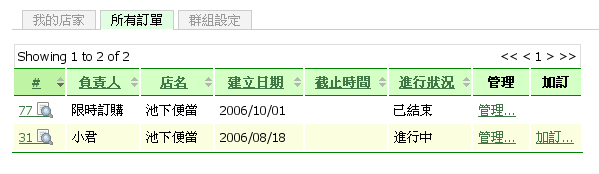
這裡可以瀏覽、排序所有的歷史的訂單,以及相關的管理、加訂、查看等等操作。
負責人代訂
訂單負責人可以替其他買家代為訂購,這尤其在已經關閉的訂單中特別有用,請到: 內的 ,點選的連結:
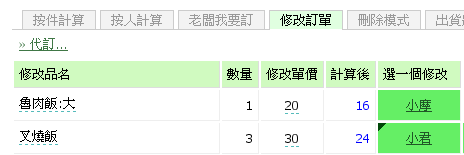
代訂畫面的下方可以填入訂購人的名字,也可以選之前訂過的人:
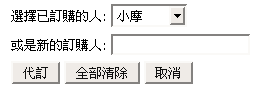
小叮嚀:上述的兩種輸入方法只能選一種。又,以填入新訂購人名字的方式代訂的話, 系統會視這個新訂購人為新的買家,即使他的名字已經出現過在訂單中了。
訂單負責人變更訂購物品
如果有人改變主意,想換訂別的,可以到內的。 點選他訂的產品,便會出現產品變更的畫面:
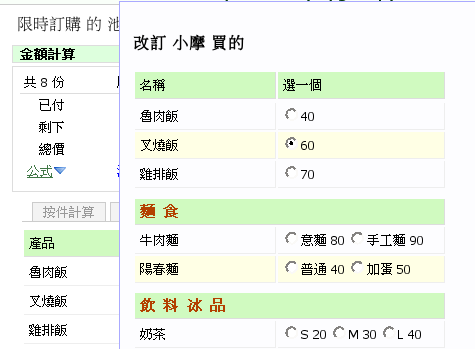
選一個要換訂的產品再按即可。如果他已經繳過錢 (格子是綠色的) ,系統會自動算差價,在 內註明他該退或是該多繳幾元。
變更品名與價錢
在訂購的過程中,可能會有一些突發狀況,例如老闆說漲價了,或是某某產品已經不再銷售。遇到這種情形, 訂單負責人可以到內的裡修改訂購的物品資料:
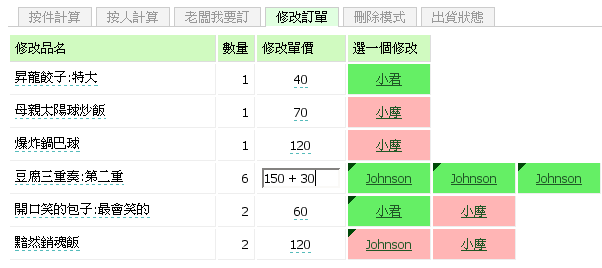
上面的豆腐三重奏臨時說要漲 30 元,我們可以用滑鼠點擊在價錢 "150" 上,然後再填入新的價錢 "180", 也可以像上圖一樣寫個小算式 "150+30"。系統會自動計算並更新。
品名的修改也一樣,點擊在要修改的品名上,再填入新的名稱即可,例如:
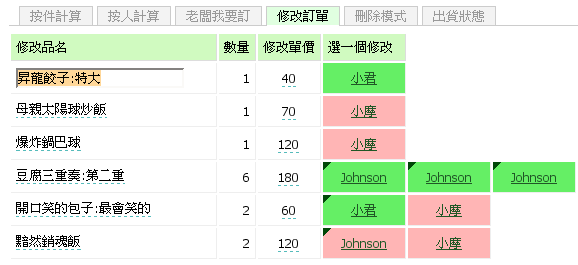
- 任意修改訂購內容很容易造成糾紛,請小心使用。站方建議在修改前,請先向您的訂購人確認。
- 在訂單內對產品的價格或品名的修改不會變更店家的產品資料,反之亦然。(也就是說兩者的資料不同步)
- 承上,如果你的訂單正在進行中,那麼除了在訂單內修改之外,還要回去修改店家的產品資料。 這樣後續訂購的人才會用新的產品資料訂購。
訂單負責人刪除訂購物品
當然啦,要刪除訂購產品也行,切換到裡,再點選訂購的產品便可以刪掉了
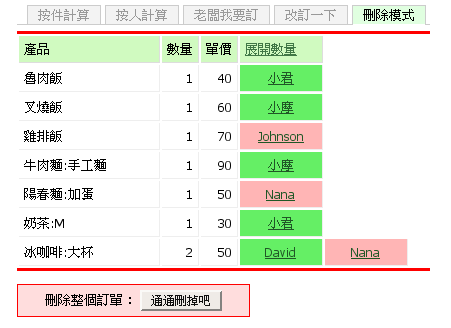
最下方有個的按鈕,按下後整個訂單全部會清光光喔,請小心使用。
負責人管理密碼:
在發起團購之前,我們可以看到有一個欄位叫 ,它可用來防止同組的人不小心誤用訂單的管理介面:
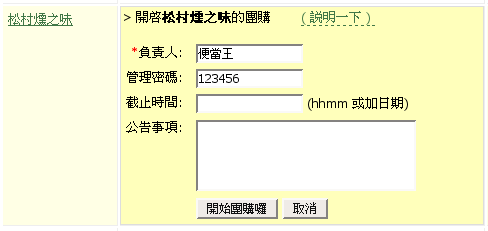
上圖中,負責人設定了一個簡短的密碼。訂單產生之後,我們在最近訂單列表裡會看到旁邊多一個鎖頭,它表示訂單是上鎖的:
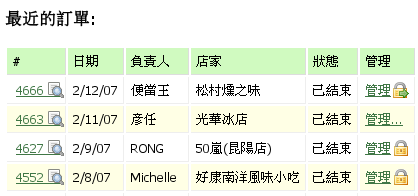
點了連結之後,只有知道管理密碼的人才能進入:
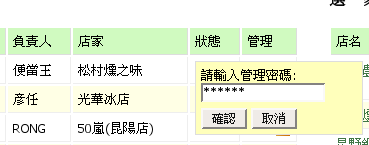
你是否注意到那個鎖頭還分兩種呢?一個是普通的,另一個是帶有一個綠箭頭。首先有鎖頭都代表這個訂單有密碼鎖著。 如果訂單是你自己開的,那麼你看到的訂單便會帶綠箭頭的鎖頭,表示你不需打密碼就可以直接進入。 反之是別人開的,你看到的便是普通的鎖頭,系統會要求輸入管理密碼。
設定訂購截止時間:
如果你想要設定訂購的截止時間,可以在發起團購之前,在 欄位裡,填上四位數字的時間:
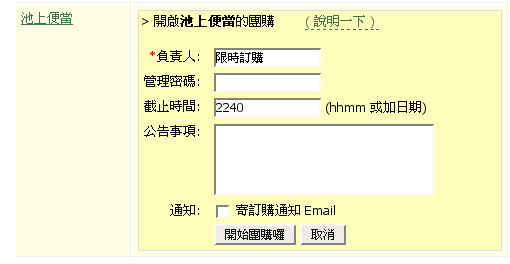
小叮嚀: 時間一定要寫成 24 小時制。
上圖的 2240 表示訂購將會在下午十點四十分截止。依此類推,下午兩點半我們可填入 1430、上午十點20分則是 1020。 訂單產生之後,在 訂單下面就會顯示截止時間和剩餘的分鐘(會自己倒數),這樣你的組員便知道要即早加訂了。

如果訂單不是當天截止,你可以加上日期,寫法是 "年月日" + "空白" + "時間",例如: 20060930 1600 表示 2006年9月30日 下午四點。而 20071203 1030 表示 2007年12月3日 上午10點半。
系統也提供重新設定時間的功能,只要到訂單的管理介面裡,滑鼠移到截止時間上點一下:
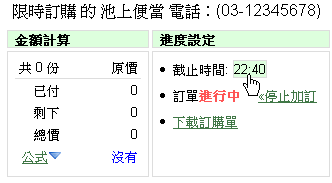
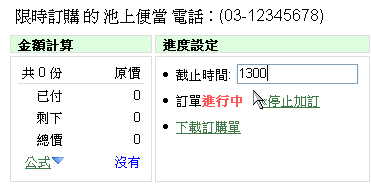
就會出現一個空格讓你重新設定,格式仍然是 24 小時制 hhmm,或是加上日期的時間。填完之後,在網頁其他地方隨便點一下就會自動儲存,如果要取消輸入,按 ESC 鍵即可。
小叮嚀: 設定截止時間不會主動開啟訂單,換句話說,如果你現在的訂單是關閉的,設了時間並不會自動重新啟用訂單,你必須去按才行。
設定額滿截止:
你可以設定團購數量或是金額的上限。在發起團購時, 有兩個欄位可以設定
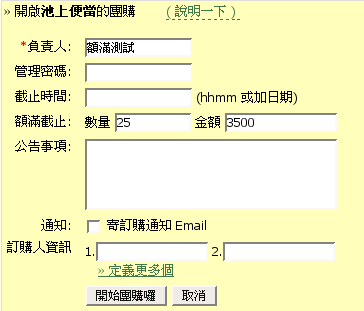
第一格是數量,表示當訂購物品總數達 25 份時,訂單就會關閉。而第二格則表示當總金額大於 3500 元時訂單截止。 你可以只設其中一個,也可以兩個都設,兩個都設時只要任一條件滿足就會關閉了。
好,訂單產生之後,在 訂單下面會顯示額滿的條件:
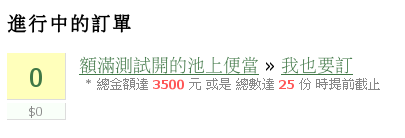
系統也提供重新設定時間的功能,只要到訂單的管理介面裡,滑鼠移到截止數量或截止金額上點一下:
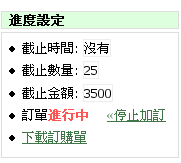
就會出現一個空格讓你重新設定。填完之後,在網頁其他地方隨便點一下就會自動儲存,如果要取消輸入,按 ESC 鍵即可。
小叮嚀: 重設截止條件不會主動開啟訂單,換句話說,如果你現在的訂單是關閉的,變更條件不會打開訂單, 你必須去按才行。
截止後訂單留在首頁
預設的情況下,當訂單截止後,首頁就再也看不到訂單的項目了,例如:

小籠包的團購如果截止,就會從進行中的訂單裡移除。但是有時候我們還希望將訂單留下來做一點公告、 或是讓訂戶方便查詢出貨進度。那麼我們可以使用的功能 。先到訂單的管理介面:
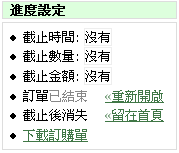
在 裡,有一個連結是 。點擊後,訂單狀態會變成。 這樣即使已經停止加訂的訂單也會留在首頁上:
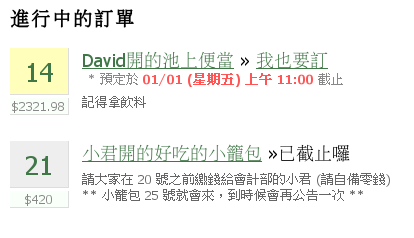
小籠包的訂單數量現在變成灰色了,而且旁邊的 ,也變成 ,而且還會排在最下面。這樣一來就可以繼續公告一些繳錢, 出貨等相關的事宜。
好,等到團購真正結束了,進入訂單管理介面,再點擊的連結就會從首頁上拿掉囉。
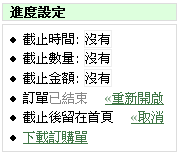
寄團購通知信
每一次團購開啟時,系統可以幫你寄通知信件給群組的組員。(只限有申請個人帳號的成員) 如下圖所示,你可以勾選的選項:
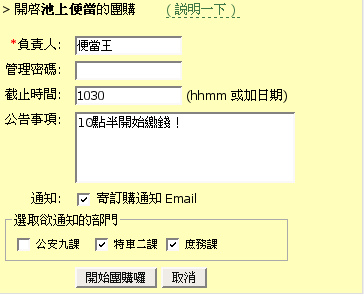
如果群組有設部門資料,下方會跳出部門的選項,你可以按團購的性質勾選要通知的部門。
欲設定自己的部門請至 管理中心 -> 個人帳號設定。另外,群組管理員也可以幫所有組員設定部門。 如果不想收到團購通知信,請至 -> 取消。
好,上面是團購開啟時的通知,有時候你也希望事後寄通知信給群組的成員,像是價格改變啊,截止日期提早之類的事情。 你可以到 -> 的子功能內:
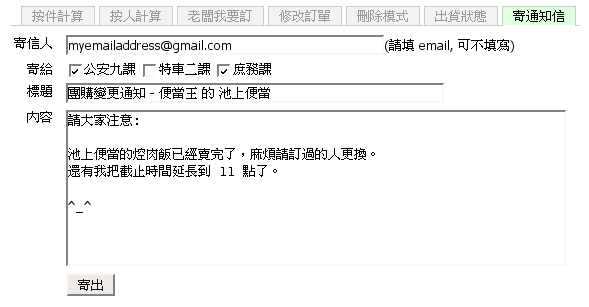
像上面這樣,寫些團購變更的事情,再按寄出就可以囉!
小叮嚀: 群組中部份成員的個人帳號可能沒有設部門的資料,對此,無論部門的勾選為何, 系統都會發通知信給這些成員。
擁有訂單截止的通知信
開單的負責人有時會管理很多訂單,常常會有某個訂單突然截止,自己卻忘了的穹境。此功能專為這個問題而設立: 請到 -> -> 勾選
勾選後,當自己負責的訂單截止時,系統便會發通知信給你。
每月訂購物品統計
個人帳號目前提供簡易的每月金額統計,請到 ->
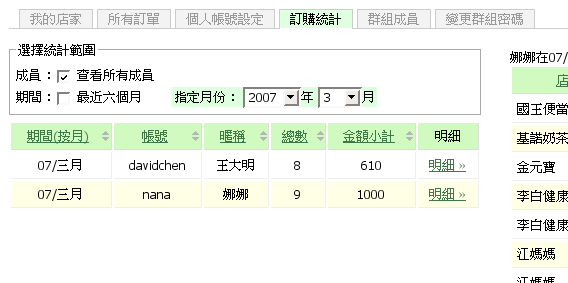
你可以選擇查看自己或是所有群組成員,統計期間則可以選擇最近六個月或是指定某個月份。
折扣計算功能
折扣計算功能可以對訂單的總金額進行計算。使用方法是先到訂單的, 在金額計算下有個的連結:
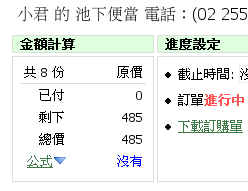
點擊連結後,下方會出現一個藍色的區:
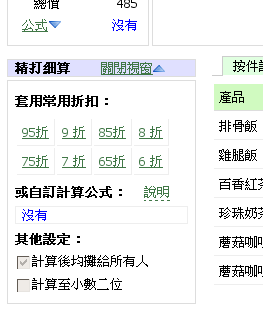
好,假設這訂單已經滿足 9 折的條件了,我們只要點擊一下 的連結, 畫面上便會出現用藍色表示的計算結果:
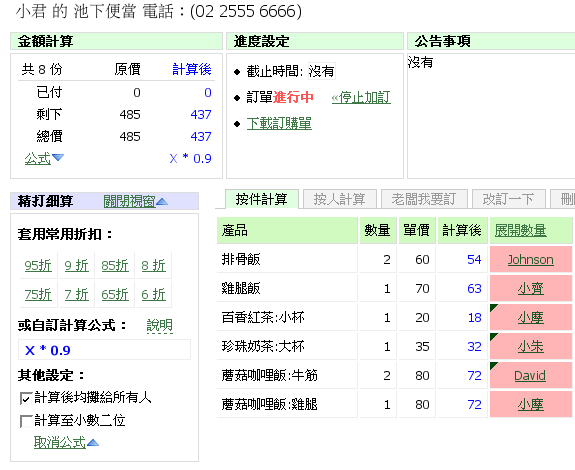
首先左上角的公式會變成 X * 0.9,X 代表的是總金額, 0.9 自然就是折扣囉。而總價經計算後為 485 * 0.9 = 437。第二個要注意的是右半邊的訂購品區也出現一行計算後的價格, 它也是按 9 折的計算方式算得 (實際上該價格是後的金額,容後再述)。
小叮嚀:所有的計算最後都會無條件進位。原因很簡單 -- 總不能讓訂單負責人虧錢吧? 如果用四捨五入的話,最後負責人可能要自己補貼計算的誤差。
如果要切換折扣方式,只消點擊其他折扣數即可,系統會自動變換公式。如要取消折扣公式,請點擊最下面的連結。 如果你的折扣不在 95折~6折範圍內,你可以自訂計算公式。將滑鼠移到下面的 X * 0.9,再點擊一下即可開始編輯。 例如打五五折你可以寫 X * 0.55。
好,我們來看看繳費的運算:現在用戶 Johnson 來繳費了,我們點一下 Johnson 的名字讓他變綠色,同時間區也會跟著變動。
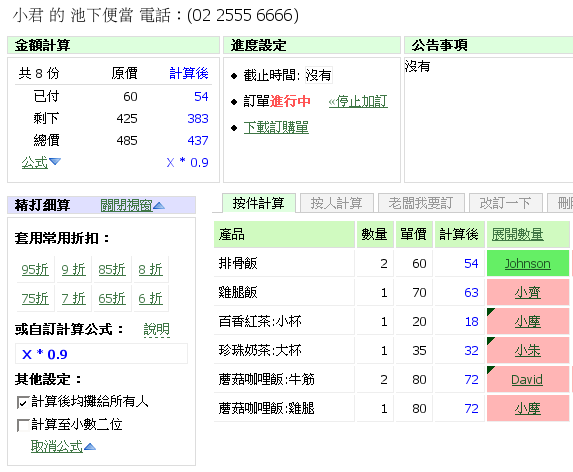
如上圖所示,區裡還是用折扣前的方式計算 ,而這一區則會用計算後的總價 437 減去 計算後的單價 54, 得到實際未繳金額 383,也就是 485*0.9 - (60*0.9) = 383。如果後續繳了更多的錢,例如繳雞腿飯 70*0.9 元則依此類推: 485*0.9 - (60*0.9) - (70*0.9) = 320。
小叮嚀:由於計算都是採無條件進位,所以最後繳的費用可能會略大於所需的費用。 (也就是那一格可能會是負的)
進階計算功能
上述的折扣功能應該很好理解,只消乘上一個折扣的倍率就 ok 啦。那如果有這樣的情況呢?
範例一:總額打九折,並且外加 100 元的運費,這 100 元運費由所有人均攤。
要計算這種 case ,我們可以自訂總價公式為 X * 0.9 + 100,並勾選。
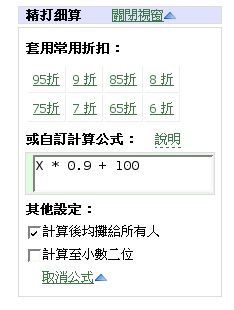
按此自訂的總價公式計算,各個訂購品單價就不是單單乘於 0.9 就能算出來了。系統內部會自動將單價公式變為
(原來的單價 * 0.9) + (100/訂購總數)。看看實際計算的例子:
| 個數 | 單價均攤計算 | 最後需附的款項 | |
|---|---|---|---|
| 小明訂 特價便當 100 元 | 2個 | 100*0.9+100/4 = 90+25 = 115 | 115*2 = 230 |
| 小朱訂 好吃便當 200 元 | 1個 | 200*0.9+100/4 = 180+25 = 205 | 205*1 = 205 |
| 阿珍訂 超級便當 300 元 | 1個 | 300*0.9+100/4 = 270+25 = 295 | 295*1 = 295 |
小明和小朱都是訂 200 元,不過均攤後小明是 230 元,小朱則是 205 元。換句話說,訂購越多個的人,會均攤到越多的運費 。以這個運費範例來說,我們按訂購物品的數量來均攤是合理的。
小叮嚀:為簡化計算公式的使用,現階段系統只支援按件數均攤,不支援按人數均攤。
範例二:買十杯送一杯,老闆說可以送一杯35元的。你希望均攤這免費的 35 元給所有人
那麼總價公式怎麼寫呢?很簡單:X - 35,並勾選。
按上面的邏輯來看,這一次單價的公式就是:(原來的單價 * 1) - (35/訂購總數), 如果一共買了 7 杯,那麼每一杯都可均攤到 減5元,買越多杯的人就省越多錢。
範例三:從日本帶回來幾台的 Wii 主機,一共退稅 ¥10000 日元,現在日幣轉台幣為 0.28
寫寫看:(X - 10000) * 0.28,並勾選。
這一次系統會對總價公式做一點推導,單價的均攤公式最後會變成:(原來的單價 * 0.28) - (10000*0.28/訂購總數)。 越來越複雜囉,你可以實際算一下,結果是合理喔,買越多台的退越多錢。
小叮嚀:自訂公式提供了簡略的方式計算均攤的金額,希望能符合大部份的使用情形。 太複雜的情形站方建議大家下載 excel 訂購單自行計算。
附錄:自訂公式的數學
- 總價公式允許寫 X 的任何四則運算式,但只能是 X 的一次方程式。其他像是 X 的兩次方: (X * X) + 12 、或是 X 的 -1 次方: 100/X 都是不允許的。
- 無論總價公式多複雜,單價均攤公式最後會被推導成變成 y = a*x + b/n 的形式。其中 n 是訂購物品總數。 換句話說,只有 "增減" 的運算 (+b) 會除於總數。而倍率 (*a) 不會。
訂單負責人收集資訊
預設的情況下,團購時只需填寫訂購人的代號或暱稱,如果你希望訂購人補充更多的資料, 你可以在開團購時自行定義:
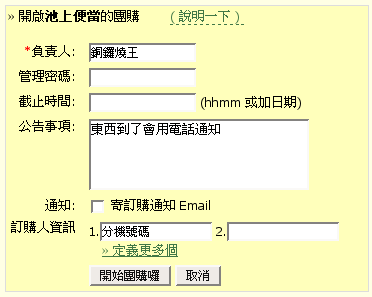
如上圖所示,我們加了分機號碼,訂購時就會出現分機號碼的欄位供訂購人填寫。如果你需要收集更多的資料, 可以點選連結:,就可定義最多達8個欄位。下面的例子我們加了三個欄位:
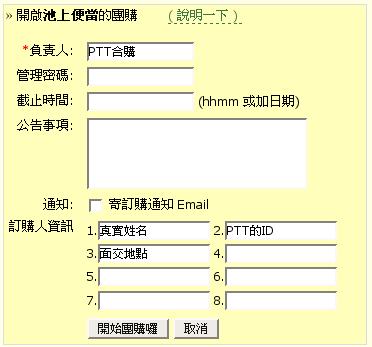
好,儲存後來看看實際訂購的畫面吧:
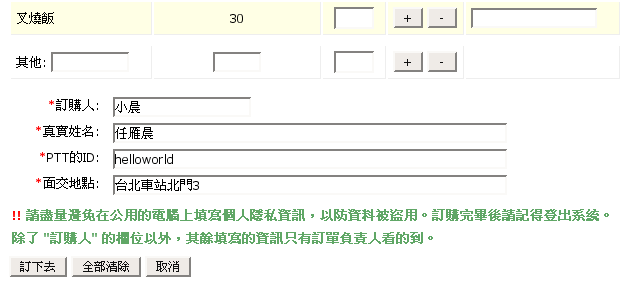
除了原來就有的訂購人之外,還多了剛剛定義的三個欄位。系統會限制訂戶全部都要填寫才能訂購, 而每個欄位最多填 50 個字。屆時這些資訊只有訂單負責人可以看到,所以可以放較隱私資料。
小叮嚀: 如果你是在公用電腦上訂購,請避免填寫個人隱私資料。又, 個人帳號的安全性遠高於群組帳號,建議你申請個人帳號來處理這些需要隱私資訊的團購。
好,接下來就是訂單負責人查看這些林林總總的資訊了,請見下一節。
查看訂購人資訊
到訂單的,有一個子功能叫:
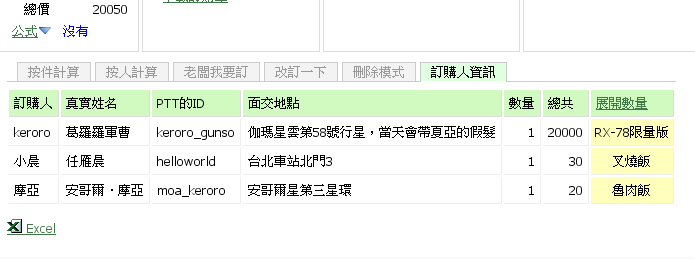
如上圖所示,可以一覽所有訂購人填寫的資料。左下角也提供了 excel 的下載,方便另外列印或歸檔。
好,上面是訂單負責人的功能,如果你是買方,你可以到, 查看自己填訂購資料:
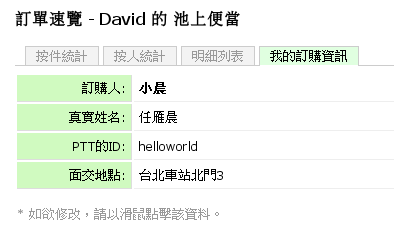
右邊的子功能會顯示你填寫的資料,如需修改用滑鼠點擊請資料。
小叮嚀: 如果你是用群組帳號訂購,系統只能追溯由同一台電腦(同一瀏覽器)所填寫的資料。 如果這不符合你的使用習慣,請申請個人帳號。
小叮嚀: 基於安全考量,當訂單結束後,群組帳號將無法再查看。
訂單出貨狀態
到訂單的,有一個子功能叫:
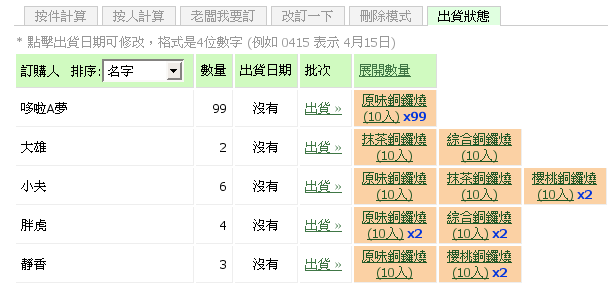
如上圖所示,這一個功能跟付錢計帳的功能類似,咖啡色表示物品尚未出貨, 而點擊一下物品或是,該物品便會變成綠色,表示已經出貨了:
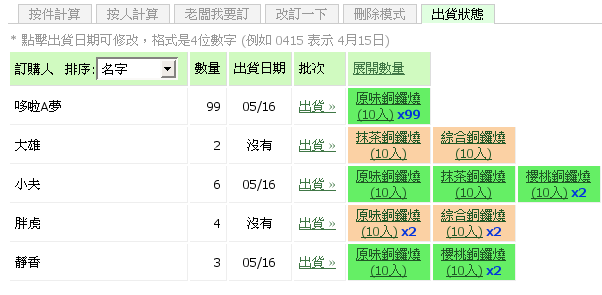
旁邊的出貨日期也會自動填上今天的日期。當然你也可以自行變更,只要在日期上點一下就可以編輯:

日期的寫法是 4 個數字,分別代表月和日,例如 0520 表示 5 月 20 日。
好,出貨的狀態買方也能夠查詢,可以到, 右邊也有一項 的子功能:
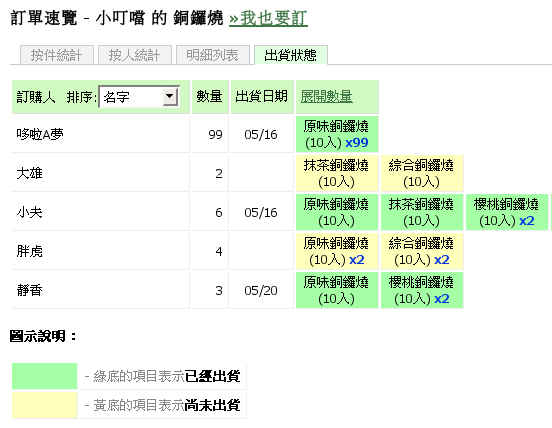
在這裡以黃色底的格子表示尚未出貨,而淺綠色則表示已經出貨了。
的功能在一般訂便當或下午茶可能用不太到 (因為都是當場當天就拿了) 。通常應用在兩個地方:
- 在辦公室內進行大型的團購,然後取貨的人陸陸續續到來,也有可能過了幾天才來取貨。 這時你可以借用出貨狀態來標記誰已經來拿,並且取了什麼貨,省去一些管理上的功夫。
- 在網上進行合購,經過一番辛苦之後,訂購物品已經寄出給某某某... 這時你可以標記該物品的出貨狀態。 這樣參加合購的網友便可自行到 內查詢是不是已經寄出。
當然這是基本的應用啦,系統並沒有限制該如何使用這些功能,大家愛怎麼用就怎麼用吧~
